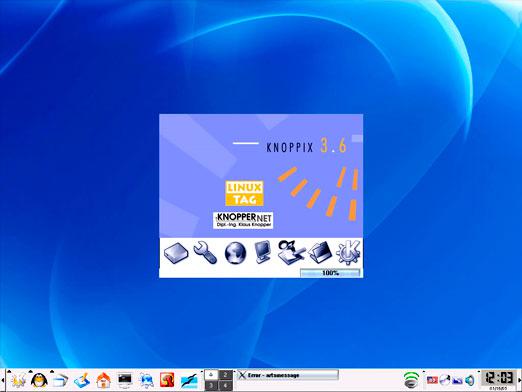Hur installerar du Ubuntu?

Ubuntu är ett operativsystem,som innehåller en mängd användbar programvara. OS är fritt tillgängligt på Internet, och det kan enkelt laddas ner och installeras på din dator.
Så här installerar du Ubuntu: stegvisa instruktioner
Så ladda ner skivavbildningen av distributionen ochskriv den till en cd. Därefter startar vi om disken och, beroende på val av version, har vi en genväg med ett namn på skrivbordet, till exempel "Install Ubuntu 11.10". Klicka på den 2 gånger. Den första åtgärden du behöver göra är att välja programmets språk. Sedan fortsätter vi vidare. Kontrollera att Internetanslutningen är aktiv och det finns tillräckligt med ledigt minne på disken (minst 9 GB). Markera de två nedre punkterna i nästa stycke. Klicka på "Fortsätt". Därefter kommer programmet att erbjuda 2 alternativ för installation:
- Radera disken och installera Ubuntu;
- Ett annat alternativ.
Den första är vald vid distrokommer att vara ett enda operativsystem på datorn. Annars väljer vi det andra alternativet och skapar partitionerna själva. Låt oss titta på hur man skapar partitioner. Ganska nog om det finns två. En för normal användning kommer alla filer att kopieras där och den andra kommer att användas för att byta system. Du måste allokera ledigt diskutrymme och klicka på "Lägg till". Därefter visas fönstret "Skapa en ny partition". När du anger inställningar glöm inte att lämna utrymme för bytet. Kommer vara tillräckligt och 2 GB. Vi subtraherar från den mängd minne som är standard, 2 024 MB och kör resultatet istället. Välj sedan "EXT4 Journaled File System" på platsen. Klicka på OK, och en sektion för filerna är redan skapad. Det är bara att skapa en swap partition. För att göra detta väljer du ledigt utrymme och klickar på "Nästa". Storleken bestäms automatiskt och i platsen skriver vi in "swap partitionen" och klickar på OK. Men det är inte allt. Du måste också göra monteringen, vilket är en process som skapar en anslutning mellan enheten och katalogen. Välj objekt EXT4 och Ändra. Då visas ett fönster för att ändra avsnittet. I punkten "monteringspunkt" sätt "/", och nära formateringen - kryssa. Det är allt.
Nästa steg innebär valet av en disk förinstallationsprogram. Välj och tryck på "Installera nu". Då blir du uppmanad att välja din tidszon och tangentbordslayout. I nästa avsnitt som heter "Vem är du" borde du ange ditt namn, datornamn (det kommer att användas för att ansluta till andra datorer), användarnamn och lösenord. Observera att programmet kommer att erbjuda flera alternativ för att skriva in ett lösenord. Välj det som passar dig, med hänsyn till funktionerna i datorn.
Slutligen, det sista steget. Om du redan har någon programvara installerad, uppmanar installationsprogrammet dig att importera befintliga konton. Vi väljer inte något här och gör installationen. Efter en viss bildspel är installationen klar och du måste starta om systemet genom att först ta bort disken från enheten. Vad är Linux Ubuntu och hur man installerar den här programvaran med en disk, vi har redan räknat ut. Som du kan se är hela processen ganska enkel och kräver inte mycket tid. Totalt tar det inte mer än 30 minuter. Men vad händer om du var ägare till en netbook?
Så här installerar du Ubuntu från en USB-flash-enhet
För att lösa detta problem måste duflash-kort med en minsta storlek på 2 GB och ett speciellt program för att skapa en Live USB. I vårt fall kommer Unetbootin och datorn där blixten skapas fungera bra. Det bör noteras att operativsystemet i det ska vara Windows.
Med alla nödvändiga komponenter lägger vi inflash-kort i din dator och högerklicka på genvägen. En snabbmeny visas på skärmen, där du måste välja "format" -funktionen. I valet av filsystemet, installera FAT32 och starta formatering. I slutet av denna process startar vi Unetbootin-programmet. När fönstret dyker upp, där du behöver sätta ISO-bilden på disken och ange vår flash-enhet, i form av ett visst brev. I slutändan klickar du på OK och väntar på att programmet avslutar installationen. I slutet av flashenheten är klar för användning. Men det är inte allt. För att korrekt installera Ubuntu på en netbook bör den konfigureras i BIOS.
För att komma in i BIOS måste du starta omdator och tryck omedelbart på F2-knappen. I vissa fall kan det vara F10, Del eller Esc. När vi slår på BIOS, sätt BOOT-fliken och välj USB HDD, flytta den med F5 och F6 knapparna upptill. Tryck sedan på Ja eller Enter-tangenten. Om alla rekommendationer är korrekta, så är vi i fönstret, efter att du har startat om mini-datorn, där du måste välja det operativsystem du behöver för att starta. Sätt sedan in USB-flashenheten (nedladdningsfönstret visas) och tryck på ENTER. Nu innan du är skrivbordet, där finns etiketten för installationen av distributionspaketet vi behöver. De återstående åtgärderna för att installera operativsystemet är desamma som i början av artikeln.
I stort sett bör det inte uppstå problem. Endast om du laddar ner ett program för ditt installerade Linux Ubuntu OS, kan det i paketet tar.gz finnas problem med uppackning. Tar.gz är ett arkiv som innehåller ett visst antal filer. Den komprimeras med hjälp av gzip-programmet. För att installera programmet från tar.gz måste du packa arkivet i en separat katalog. För att köra behöver vi en körbar fil. Om det redan existerar är det bra, annars måste det sammanställas.
För att göra detta, öppna terminalen med det nödvändigaansökan i katalogen. Kolla sedan på informationen, slutsatserna om konfigurationen och välj vilka parametrar vi ska konfigurera. Utmatningen av information på skärmen om felet innebär frånvaron av en konfigurator. Om det är, konfigurera det. Under processen med denna åtgärd kan fel uppstå - för det mesta med brist på moduler. Gå sedan till sökningen och försök hitta en lösning. Då sammanställer vi ansökan. Om fel uppstår vid denna tidpunkt söker vi också hjälp från sökmotorn. Vanligtvis, efter att du kan köra programmet och använda det. Ibland krävs en installation, den kommer att kopiera och spara filerna till önskad katalog. Ubuntu OS-distributionen kan installeras antingen i huvuddataminnet eller på en separat hårddisk. För det senare behöver du bara ansluta media och ansluta det till Ubuntu installationsprogram och välj sedan din externa hårddisk i installationsprogrammet. Initialt innehåller operativsystemet alla nödvändiga program för arbetet, men du kan också ladda ner något på Internet som du saknar. De installeras genom ett praktiskt verktyg, som finns i avsnittet "Program", och det heter "Installera / ta bort program".
Själva systemet är enkelt (utan krusiduller) och bekvämti bruk. Beroende på vilken version av Ubuntu du väljer kommer gränssnittets färgschema att bero på. I grund och botten är det beigebruna färger, men i de senaste versionerna ligger betoning på svart och lila. Så du lärde dig hur du installerar Ubuntu korrekt. Så installera och njut av användningen.